Рено кан клип как удалить ошибки
В данной части статьи мы хотим продолжить обзор PyRen и остановиться немного на его возможностях.
Так как внутри каждого блока находится целое дерево меню и подменю с настройками и параметрами, то разбирать каждый из них можно целую вечность. На самом деле там все очень интуитивно понятно, к тому же написано на русском языке, поэтому я лишь остановлюсь на некоторых выборочных пунктах.
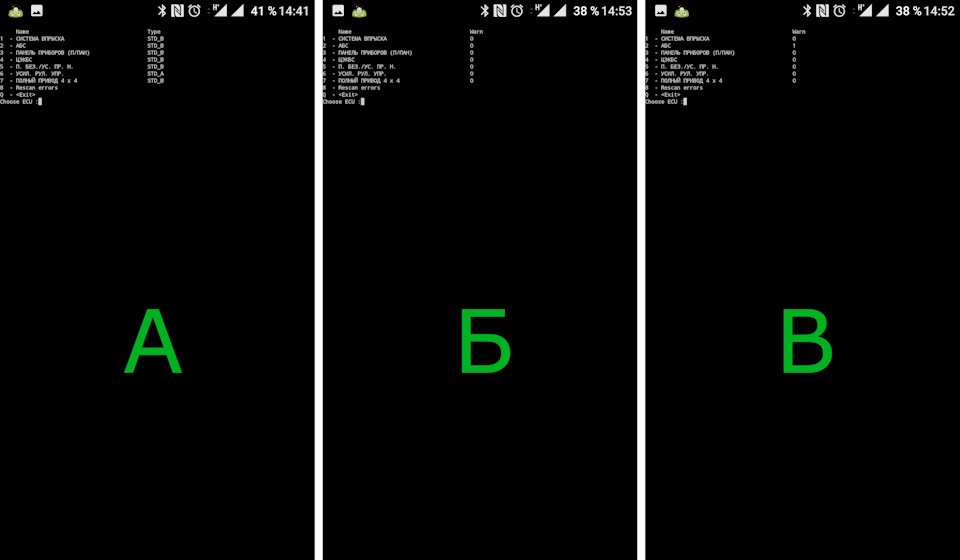
И так, после сканирования всех блоков список которых доступен в вашем автомобиле, подключенных к CAN1 шине будет выведен на экран (А). Путем ввода цифры «8» мы можем просканировать все блоки скопом на наличие ошибок. В результате в правом столбце они будет отсутствовать (Б) либо присутствовать (В).
Стоит немного сказать про CAN шины, которых в нашем автомобиле — 2: CAN1 в которой находятся все основные блоки (на фото выше) и CAN2 в которой обычно находится блок радио автомобиля (MediaNav). Фактические это 2 сети, в которой установлены наши независимые блоки. У каждого блока в сети есть свой идентификационный номер и для каждой из модификаций DUSTER некоторые из них могут различаться.
Ниже номера блоков для дизельного DUSTER ph2 в Luxe комплектации:
CAN1
11108 — СИСТЕМА ВПРЫСКА
11469 — АБС
11432 — ПАНЕЛЬ ПРИБОРОВ (П/ПАН)
11335 — ЦЭКБС
11342 — П. БЕЗ./УС. ПР. Н.
11073 — УСИЛ. РУЛ. УПР.
11260 — ПОЛНЫЙ ПРИВОД 4 х 4
CAN2
11459 — РАДИО
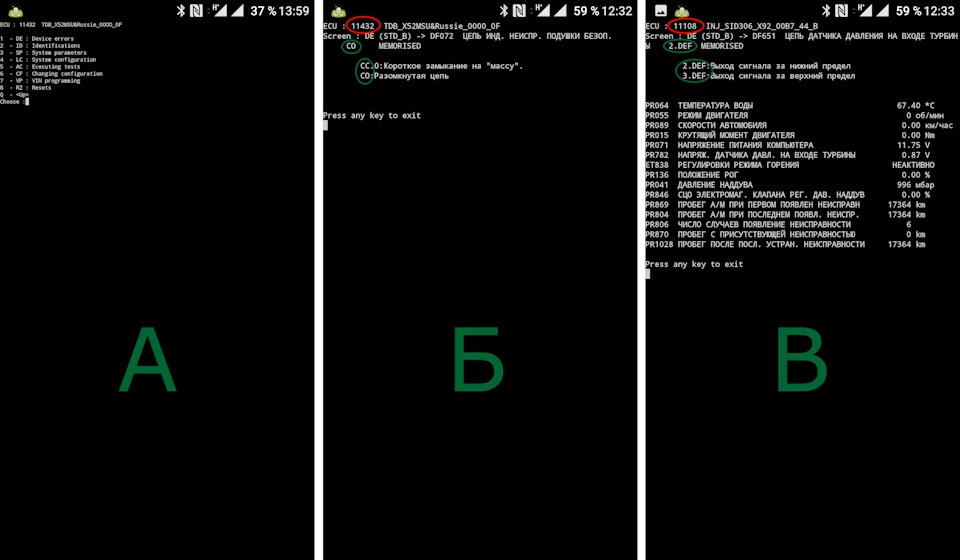
Для просмотра информации об ошибке потребуется зайти в нужный блок путем ввода соответствующей его порядковому номеру цифры, ну а далее в раздел «DE : Device errors» (А). В данном разделе будут отображены краткие коды всех ошибок записанных в памяти блока. Для того, что бы посмотреть более подробную информацию об ошибке потребуется зайти в нее путем ввода соответствующей порядковому номеру цифры. На примере показаны расшифровки ошибок из двух разных блоков 11432 (Б) и 11108 (В), обратите внимание, что номер блока всегда указан в верхнем левом углу, а чуть ниже путь по которому вы в данный момент находитесь. Так же в расшифровке приводится пример других значений той или иной ошибки и основные технические параметры (зависит от блока) при которых она была записана в память. Для выхода из данного раздела требуется нажать любую кнопку, как на это указывает соответствующая запись на английском.
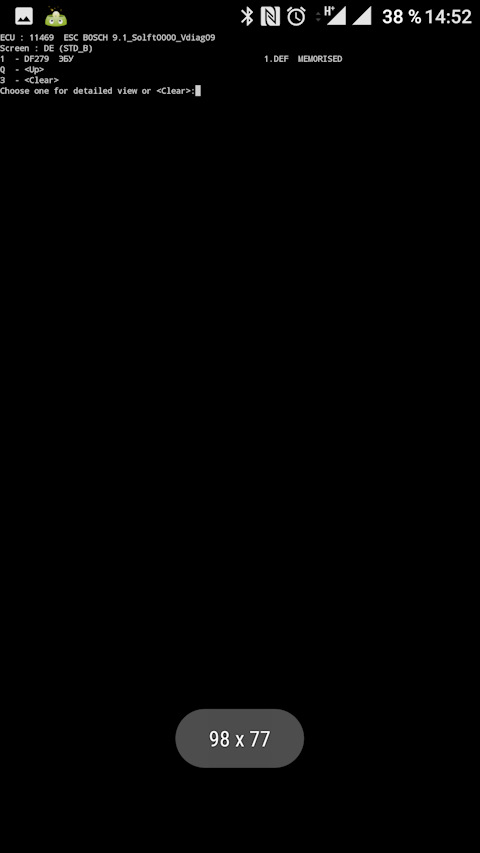
После чего вы попадаете в предыдущее меню, где можете удалить ошибки путем ввода соответствующей цифры, в данном случае «3 — Clear».После ввода данной цифры потребуется подтверждение путем ввода слова «yes». Для выхода в меню блока и основное меню блоков вводим «Q».
Как дополнение к вышеуказанному разделу в самом конце списка вы можете наблюдать раздел «DE extra information» и, как следует из названия в нем содержится дополнительная информация по ошибке привязанной к пробегу.
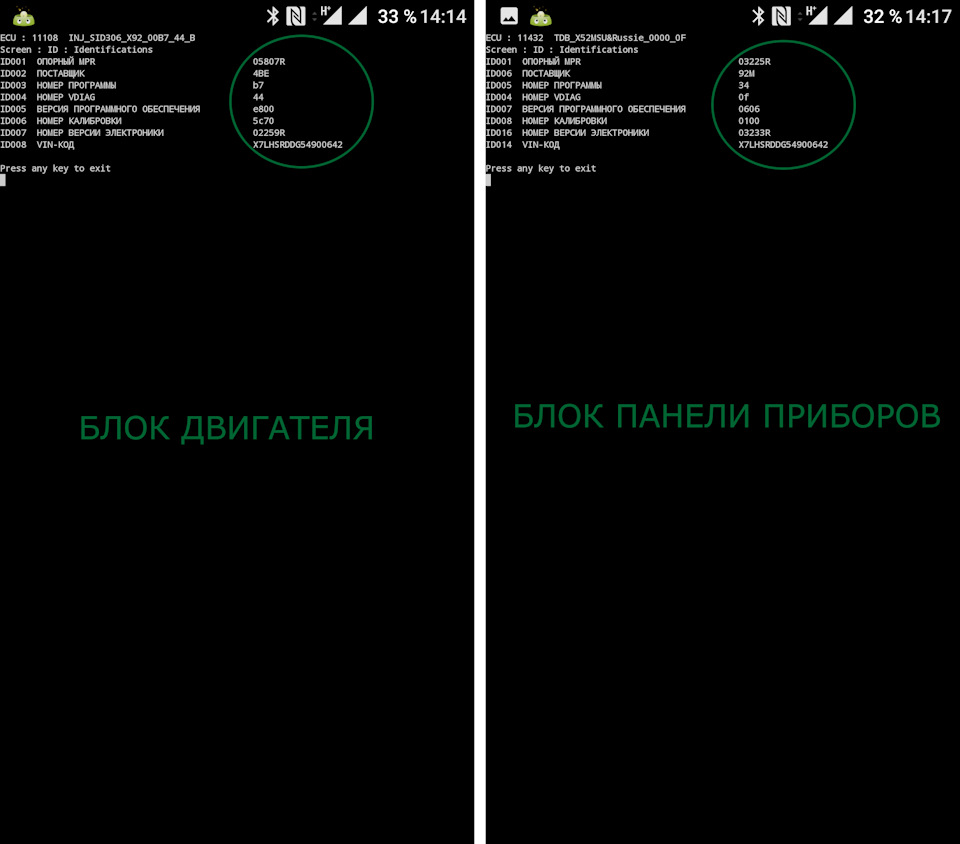
В следующем разделе «ID : Identifications» можно посмотреть подробную информацию о самом блоке, например зашитый VIN, версию прошивки, модель и пр. Данный раздел может быть полезен например людям, покупающим б/у автомобиль с целью проверки истинного VIN-кузова по всем блокам автомобиля.
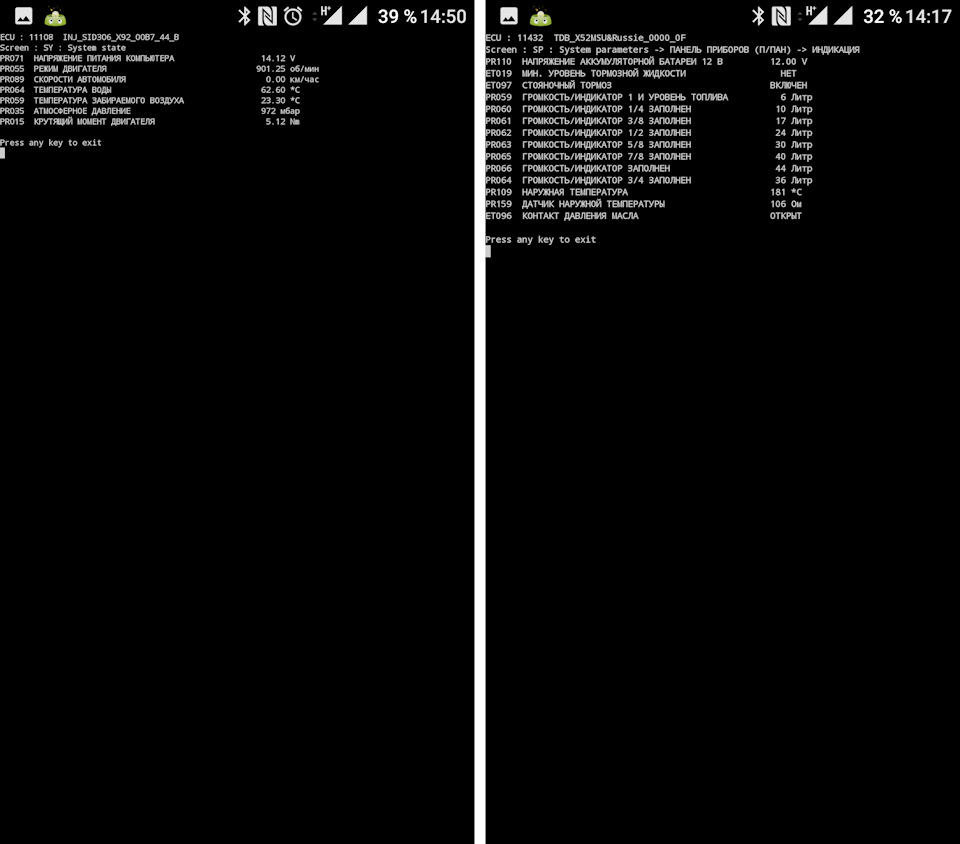
В следующих трех разделах: «SY : System state», «SP : System parameters» и «LC : System configuration» вы можете понаблюдать за состоянием блока в реальном времени, различными параметрами и его настройками, некоторые из которых в последствие можно поменять. Изменить в этих разделах ничего нельзя, поэтому сломать ничего не получится.
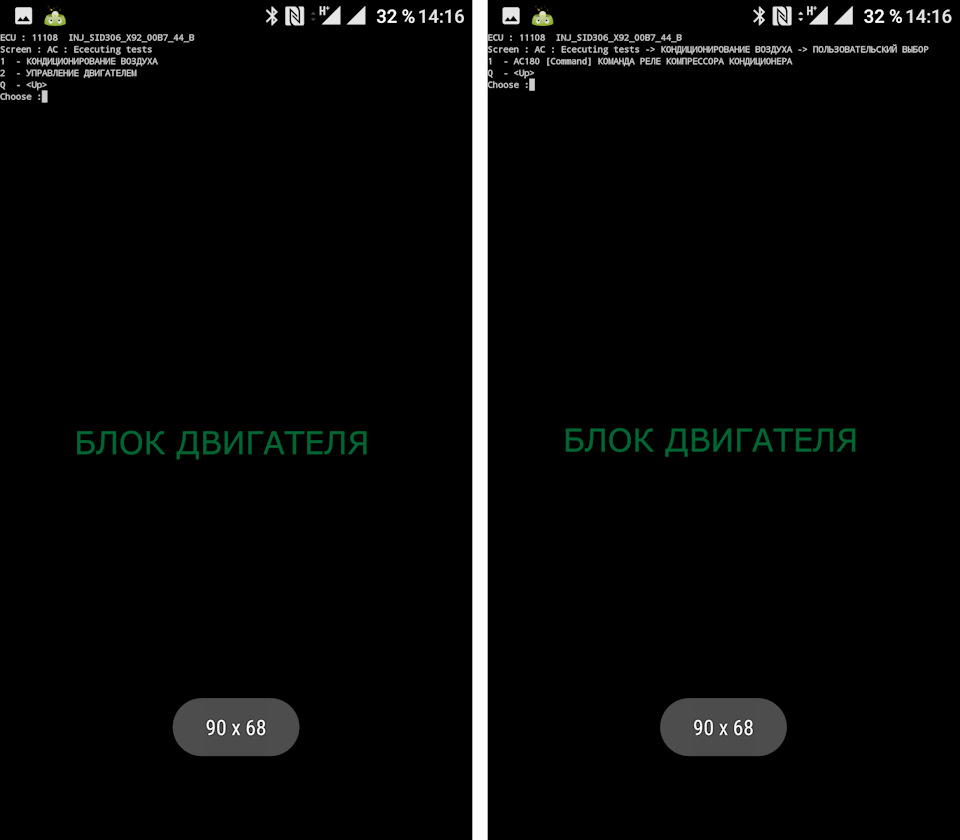
В разделе «AC : Ececuting tests» можно запустить тест устройств, например: проверить работоспособность лампочек приборки, пощелкать различными реле, включить электровентилятор, реле компрессора и много другое.
Следующий раздел «CF : Changing configuration» позволяет изменить некоторые из параметров блоков по триггерному принципу (если бы у вас был дилерский CLIP вы могли бы выбирать предложенные значения из выпадающего списка). Данный раздел будет представлять особенный интерес для большинства т.к. именно он позволяет активировать некоторые функции автомобиля, которых у вас в силу комплектации ранее не было, например активировать бортовой компьютер и датчик наружной температуры.
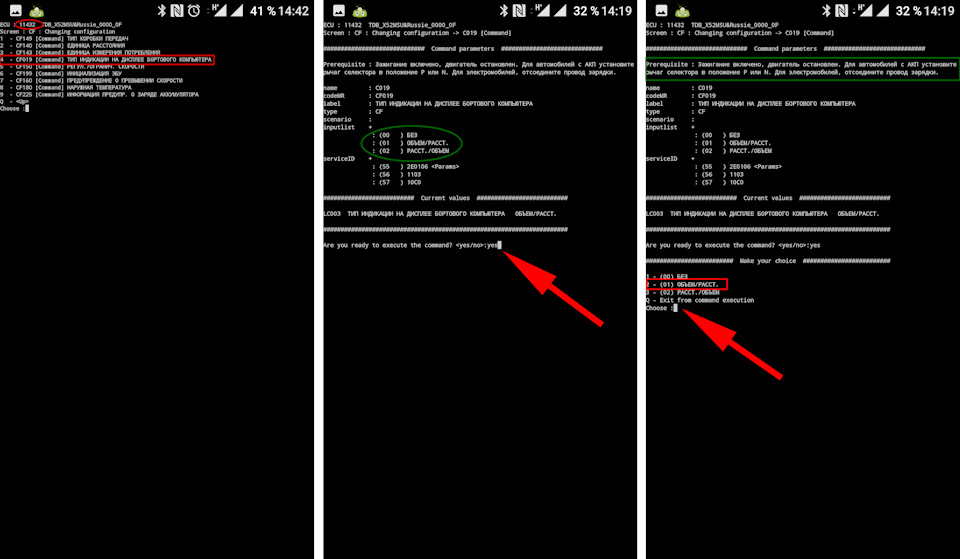
Для активации бортового компьютера заходим в раздел «CF : Changing configuration» блока приборной панели, далее выбираем пункт «ТИП ИНДИКАЦИИ НА ДИСПЛЕЕ БОРТОВОГО КОМПЬЮТЕРА». После чего мы увидим возможные варианты настройки данного параметра, где вводим «yes» для продолжения. Из предложенного списка вводим значение «(01) ОБЪЕМ/РАССТ.» путем ввода цифры «2». В итоге приборка перезагрузится и БК будет активирован.
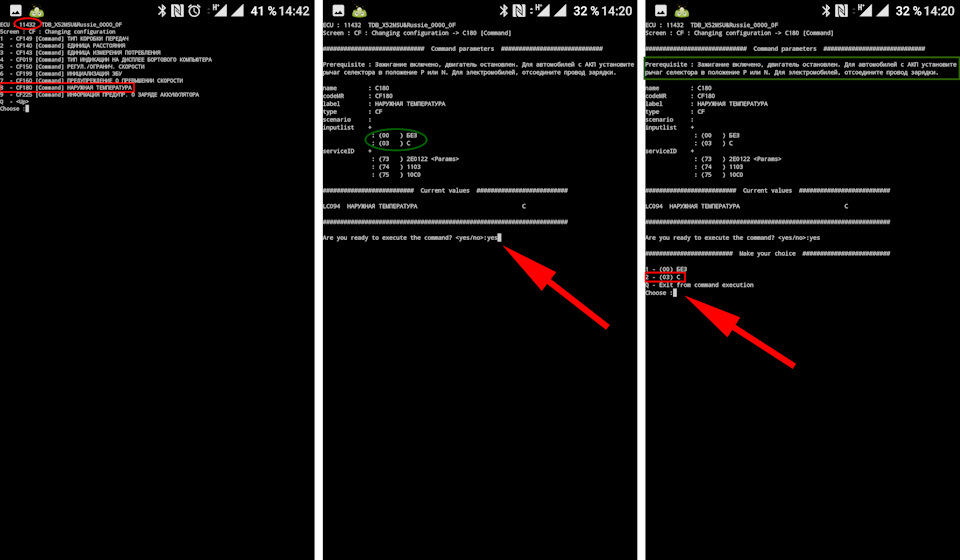
Для активации датчика наружной температуры заходим в раздел «CF : Changing configuration» блока приборной панели, далее выбираем пункт «НАРУЖНАЯ ТЕМПЕРАТУРА». После чего мы увидим возможные варианты настройки данного параметра, где вводим «yes» для продолжения. Из предложенного списка вводим значение «(03) С» путем ввода цифры «2». В итоге приборка перезагрузится и датчик будет активирован.
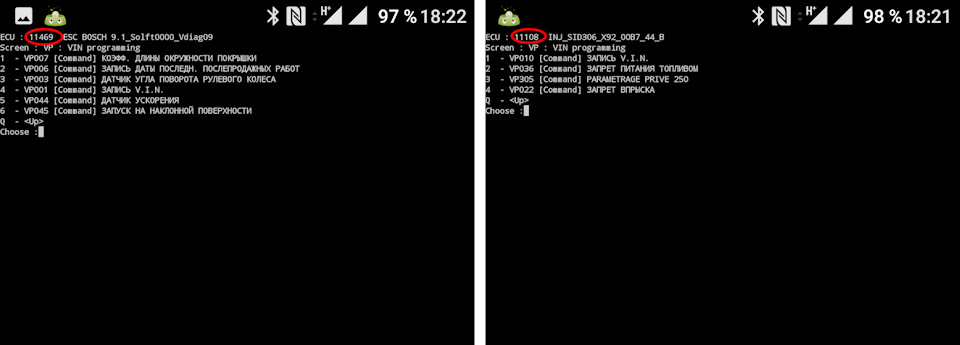
Раздел «VP : VIN programming» позволяет запрограммировать требуемый VIN-номер в блок, в случае например замены последнего на новый. Тут стоит учесть один момент — программный комплекс PyRen для Android имеет (возможно пока) некоторые ограничения функционала в сравнении с версией PyRen для ПК. Какие-то команды тут конечно работают, но в общем и целом вы должны понимать следующее: если требуется копать так глубоко, то ориентироваться лучшее на версию для ПК. И да, перепрограммировать VIN с этого раздела не получится, начиная с версии PyRen 0.995 данная возможность доступна в виде отдельного сценария «scen_ecri_codevin.py».
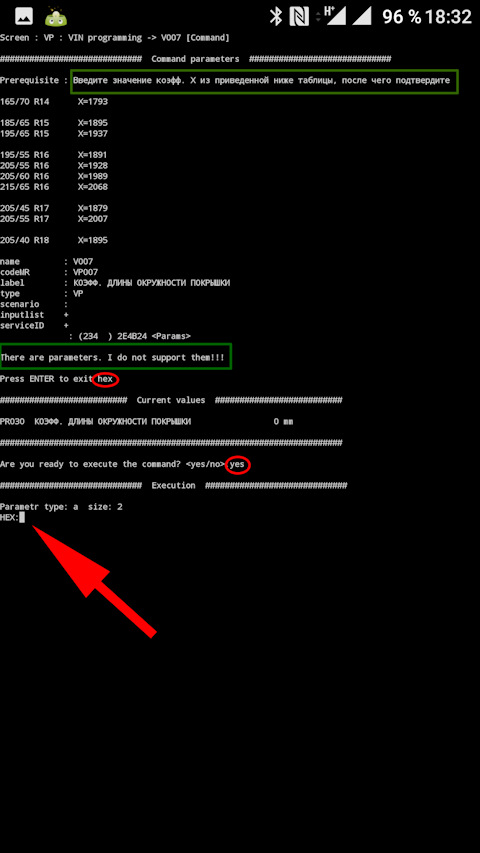
Стоит сказать, что некоторые ограничения все же можно обойти. Например при выборе программирования коэффициента длины покрышки мы наблюдаем закономерную запись о том, что эта операция здесь не поддерживается. Тем не менее при вводе команды «HEX» открывается возможность внести изменение в шестнадцатеричной системе согласно таблице.
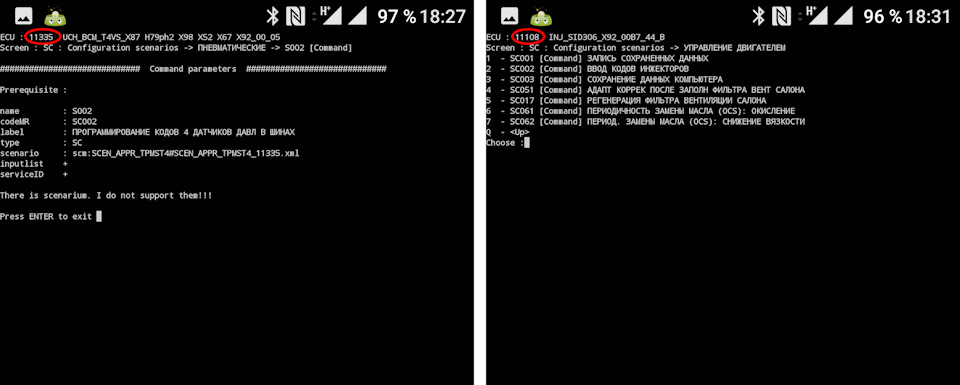
Раздел «SC : Configuration scenarios» позволяет запускать различные заводские сценарии и для PyRen можно сказать бесполезен — ни один из них тут не работает, опять же возможно пока (не забываем, что PyRen имеет статут beta-тестирования). Слава Богу разработчик не сидит на месте и понемногу все же добавляет отдельные сценарии, например можно принудительно запустить регенерацию сажевого фильтра, проверить реальный пробег зашитый по всем блокам, в один клик сверить VIN-номера зашитые в блоки.
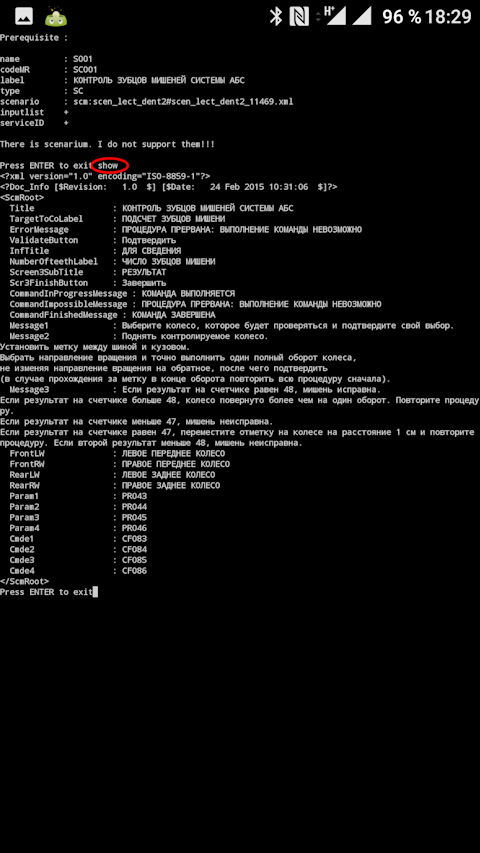
Ну, а если вам все же интересно посмотреть, что это за заводские сценарии и с чем их едят, тогда можете ввести команду «show» и понаблюдать за процессом без участия вашего автомобиля.
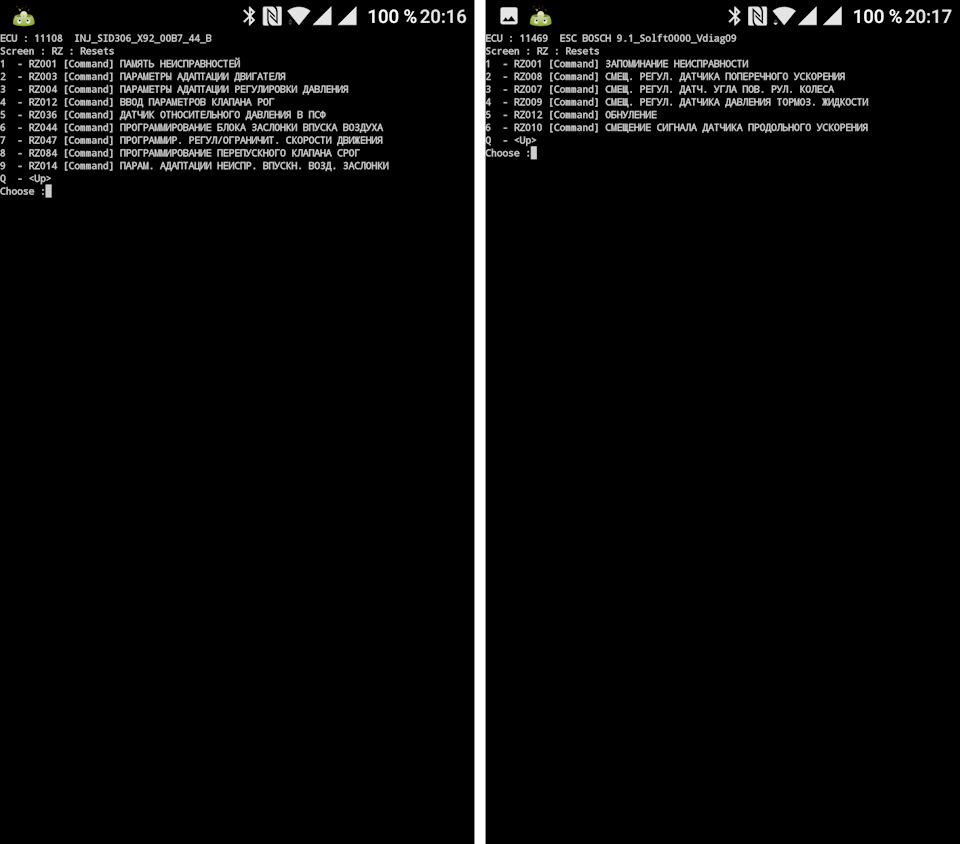
Ну и последний раздел «RZ : Resets» дает нам незаменимую возможность производить обнуления калибровок отдельных датчиков и электронных блоков, устанавливать заводские значения калибровок и обнулять счетчик количества неисправностей. О последнем чуть подробнее: по каждому блоку в системе ведется счетчик ошибок и вне зависимости стерли вы ошибки или нет счетчик все-равно будет тикать. По разным причинам (например для скрытия от дилера того, что вы копаетесь в автомобиле) вам может понадобиться обнулить этот счетчик, так вот этот раздел предоставляет такую возможность.
Как уже упоминалось выше версия PyRen для ПК имеет на порядок больше возможностей и для их открытия в главном меню списка блоков нужно набрать команду «CMD», после чего вам будет доступен набор дополнительных команд в отдельном подразделе каждого из блоков.
ДОПОЛНЕНО: Как оказалось команда «CMD» работает и в Android версии PyRen, но работоспособность набора дополнительных на нем не проверена.
Если вы заметили ошибку либо неточность будем рады это от вас услышать.
Всем успехов! И помните: все что вы делает, вы делает на свой страх и риск!
Перейти к ЧАСТИ №3
Выражаем благодарность rudder66, за данный материал
Блог на Драйве - drive2.ru/users/rudder66/
Приступил к установке ПО Renault CAN CLIP V132 на свой нетбук Acer с 12" дисплеем. На нетбук предварительно установил win7 x86 (не 64 битная).
В установке сложного ничего нет. Всё заработало с первого раза, главное не торопиться. На диске всё необходимое есть. На всякий случай напишу всё по порядку:
1) Заходим в папку Patch на CD и видим там файл реестра "Crack". Жмём по нему правой кнопкой манипулятора и выбираем пункт "СЛИЯНИЕ". Это нужно для того, что бы установщик не ругался на то, что данный компьютер не является компьютером Renault CAN CLIP.
2) Запускаем установку с диска. Регион "РОССИЯ", язык "РУССКИЙ". По завершении установки программа попросит перезагрузить комп. Перезагружаем комп.
3) Не запуская CLIP'а идём по пути C:\CLIP_X91\Lib\Application\, находим файл: "RSRWin.exe". Меняем имя файла на "RSRWin.exe.bak"
4) Заходим в папку: "Patch" на CD, находим файл "RSRWin.exe", копируем его в C:\CLIP_X91\Lib\Application\.
5) Запускаем этот файл, и жмем "Register me", на вопрос "Are you part of renault network" отвечаем "No". Появляется окно регистрации, в появившемся окне вводим код 333DEF-111DEF-111DEF-222DEF-221DEF-000DEF жмём "Сonfirm". Выскакивает сообщение, что программа зарегистрирована до 2020 года. далее "Ok".
6) Затем в папке C:\CLIP_X91\Lib\Application\ удаляем наш скопированный файл "RSRWin.exe". А переименованному файлу возвращаем прежнее имя.
По завершении ПО Renault CAN CLIP должно запуститься и работать без проблем, не требуя регистрации.
Установка драйверов происходит тогда, когда данный бокс будет подключен к авто. Если не подключая бокс к авто, просто подключить к компьютеру, то в системе он определится как "USB HUB".
Если будут проблемы со шрифтом при диагностике, то должно помочь:
Запустите редактор реестра (пуск-->выполнить-->regedit) и зайдите в: HKEY_LOCAL_MACHINE/SYSTEM/CurrentControlSet/Control/Nls/CodePage/ Там найдите строки 1250 и 1252, щелкните по ним правой кнопкой мыши и поменяйте значение на c_1251.nls. После этого перезапустите компьютер, чтобы изменения вступили в силу.
Драйвера находятся в папке C:\CLIP_X91\Lib\Drivers\ и на CD.
aleksik1
Приступил к установке ПО Renault CAN CLIP V132 на свой нетбук Acer с 12" дисплеем. На нетбук предварительно установил win7 x86 (не 64 битная).
В установке сложного ничего нет. Всё заработало с первого раза, главное не торопиться. На диске всё необходимое есть. На всякий случай напишу всё по порядку:
1) Заходим в папку Patch на CD и видим там файл реестра "Crack". Жмём по нему правой кнопкой манипулятора и выбираем пункт "СЛИЯНИЕ". Это нужно для того, что бы установщик не ругался на то, что данный компьютер не является компьютером Renault CAN CLIP.
2) Запускаем установку с диска. Регион "РОССИЯ", язык "РУССКИЙ". По завершении установки программа попросит перезагрузить комп. Перезагружаем комп.
3) Не запуская CLIP'а идём по пути C:\CLIP_X91\Lib\Application\, находим файл: "RSRWin.exe". Меняем имя файла на "RSRWin.exe.bak"
4) Заходим в папку: "Patch" на CD, находим файл "RSRWin.exe", копируем его в C:\CLIP_X91\Lib\Application\.
5) Запускаем этот файл, и жмем "Register me", на вопрос "Are you part of renault network" отвечаем "No". Появляется окно регистрации, в появившемся окне вводим код 333DEF-111DEF-111DEF-222DEF-221DEF-000DEF жмём "Сonfirm". Выскакивает сообщение, что программа зарегистрирована до 2020 года. далее "Ok".
6) Затем в папке C:\CLIP_X91\Lib\Application\ удаляем наш скопированный файл "RSRWin.exe". А переименованному файлу возвращаем прежнее имя.
По завершении ПО Renault CAN CLIP должно запуститься и работать без проблем, не требуя регистрации.
Установка драйверов происходит тогда, когда данный бокс будет подключен к авто. Если не подключая бокс к авто, просто подключить к компьютеру, то в системе он определится как "USB HUB".
Если будут проблемы со шрифтом при диагностике, то должно помочь:
Запустите редактор реестра (пуск-->выполнить-->regedit) и зайдите в: HKEY_LOCAL_MACHINE/SYSTEM/CurrentControlSet/Control/Nls/CodePage/ Там найдите строки 1250 и 1252, щелкните по ним правой кнопкой мыши и поменяйте значение на c_1251.nls. После этого перезапустите компьютер, чтобы изменения вступили в силу.
PyClip (PyRen)
Версия: 3.7
Последнее обновление программы в шапке: 23.05.2020








Краткое описание:
Диагностика RENAULT с помощью ELM327
Требуется Android: 4.2 и выше. На смартфонах часто возникает проблема доступа к адаптеру. На планшетах под управлением Андроид 4.2 проблем с доступом к адаптеру нет.
Русский интерфейс: Да
Имя пакета: org.pyrenteam.pyclip
Все файлы для установки под Android в одном архиве: pyren_android.zip ( 8,38 МБ )
ВИДЕО КАК УСТАНОВИТЬ НА АНДРОИД установка pyren for andoid.mp4 ( 49,38 МБ )
Видео установки PyRen - установка pyren for andoid.mp4 ( 49,38 МБ )
ДЛЯ УСТАНОВКИ НА WINDOWS НЕОБХОДИМ УСТАНОВЛЕННЫЙ PYTHON 2.7 , либо установить pyren по этой ссылке , либо скачать Вот Отсюда архив с версией скрипта на 13.02.2020 PYREN
Для установки на андроид лучше всего использовать X-plore или Total Comander. НЕ ИСПОЛЬЗУЙТЕ СТАНДАРТНЫЙ ФАЙЛОВЫЙ МЕНЕДЖЕР
1. Скачайте следующие файлы (находятся в одном архиве pyren_android.zip ( 7,98 МБ )
):
— sl4a-r6.1.1-arm-debug.apk
— PythonForAndroid-debug-r26.apk
— com.googlecode.pythonforandroid.zip
— savedEcus.p (файл с блоками авто, в архиве файл для примера, попробовать в демо режиме программу, после сканирования создается ваш собственный фал)
— актуальную сборку pyren-master.zip
2. Разрешите возможность установки неизвестных приложений "Unknown Sources" на вашем устройстве.
3. Установите первое приложение: SL4A Application
4. Установите второе приложение: PythonForAndroid
5. Распакуйте архив com.googlecode.pythonforandroid.zip в корень домашней директории пользователя (на том же уровне, что и папки DCIM, Downloads) и внутри папки com.googlecode.pythonforandroid будут три файла для установки питон: python_scripts_r26.zip, python_extras_r29.zip и python_r29.zip
6. Откройте PythonForAndroid
7. Нажмите Local Install и затем Run Local Install, для установки необходимых библиотек Python локально. Проверьте, что версия установлена нужная — Version Installed: Bin: 29 Extra: 29 Scripts: 26
8. Распакуйте архив с актуальной версией PyRen, скачанный ранее pyren-master.zip, в папку на устройстве /sl4a/scripts/. Существующие "тестовые" скрипты из этой папки следует предварительно удалить.
8.1. если вы хотите использовать для нескольких авто то просто переименовать папку pyren в нужную к примеру pyren_test, pyren_moi.
9. Поместите базу CLIP (архив с именем pyrendata_XXX.zip) в папку /sl4a/scripts/, а если вы используете еще и PyClip 2.1 или модифицированую то только в папку /pyren/.
10. Скопируйте пример файла savedEcus.p в папку pyren: /sl4a/scripts/pyren/. Этот файл необходим для запуска скрипта в демо-режиме.
11. Запустите приложение SL4A на устройстве.
12. Запустите универсальный лаунчер _pyren_launcher.py и выберите кнопку "DEMO".
13. После проверки работы скрипта, удалите пример savedEcus.p из папки со скриптом, что бы, подключаясь к своему автомобилю, опросить все блоки заново. После этого будет создан новый файл savedEcus.p с блоками именно Вашего автомобиля. А также рекомендуется очистить папку кеша скрипта, удалив папку pyren\cache.
14. Для запуска скрипта в обычном режиме, запустите универсальный лаунчер _pyren_launcher.py и выберите кнопку "Start".
15. При подключении выберите необходимый адаптер BT или выберите Wi-Fi, если используется такой адаптер, указав его адрес и порт для подключения.
16. Наслаждайтесь возможностью диагностики в любом месте.
17. Для обновления версии скрипта, удалите только скрипты лаунчеров, оставив базу PyRen с сохраненным вашим savedEcus.p файлом.
И распакуйте архив новой версии PyRen.
Теперь, при запуске универсального лаунчера достаточно выбрать папку с новой версией скрипта.
Изменять размер текста на экране устройства можно клавишами громкости или через контекстное меню приложения sl4a. В том случае, если необходимо увеличить сохраняемое на экране число строк, в настройках SL4A укажите параметр Scrollback size больше. По умолчанию там 140 строк, 450-500 строк хватит.
В том случае, если нужен режим demo или включение логирования, выберите соответствующий чекбокс. Кнопка SCAN позволяет подключаться скрипту к автомобилю, игнорируя сохраненный ранее savedEcus.p, т.е. по аналогии с версией для РС — каждый раз проводя опрос всех блоков автомобиля. При включении режима логирования, в папке logs/ появится два файла, необходимых для проверки работы скрипта и адаптера.
PyClip-3.5
версия: с базой 182 PyClip-2.1.apk ( 60,86 МБ )
версия: для DaciaPyClipDacia-1.4.apk ( 28,46 МБ )
Windows XP - до версии 172 (включительно).
Windows 7,8,10 - любая версия .
RLT2002 - только 32-разрядн ая Windows .
926573 (Alliance) - 32 и 64- разрядн ые Windows
926573 (Alliance) - работает со всеми версиями ПО.
Н а 64-битных системах, для диагностики старых авто требуется токен.
RLT2002 - не поддерживается в новых версиях ПО. Обнаружение датчика отключено комментариями в конфигурационных файлах. Для "включения" необходимо раскомментировать эти строки, но проще заменить сами файлы
v.179 и 180
В папке C:\CLIP_X91\Lib\Application\ заменить файл AA_VIMISelection.dll
v.183 и 184
работают с RLT без "доработок"
v.185 и последующие
В папке С:\CLIP\Config\ заменить файлы
probesConfiguration.xml
probesConfiguration_logs.xml
Нужную версию ПО можно скачать в интернете, они все официальные. Нет никакого "взломанного" ПО.
CLIP, REPROG, DIALOGYS, DDT2000 - MEGA
На примере Windows 10 64bit и CLIP v199
Лично я не знаю ни одной откровенно косячной версии которую невозможно установить (или она как то криво устанавливается) на компьютер.
Проблемы обычно или в приборе, или в Windows, или в невнимательности .
Перед первой установкой необходимо запустить файл Crack Renault CLIP.reg из архива и согласится на внесение изменений в реестр
Иначе получите сообщение
Дальше вопросов обычно не возникает:
По окончании установки компьютер автоматически (это надо учитывать) перезагрузится. И если после перезагрузки инсталятор не запустился автоматически, то необходимо его запустить, это важно .
На этом этапе устанавливаются значки на рабочий стол и дополнительное ПО.
При запуске появляются три всплывающих окна.
При подключенном датчике (RLT2002 или 926573) это окно появляться не будет.
Можно удалить через Windows.
Второе - соглашение "о сборе идентификационных данных и параметров"
Как от него избавиться (и можно ли в принципе) пока не знаю. Но можно написать любой свой текст
Третье - "Новинки в обновлении"
Убираем галочку, что бы не надоедало.
Всё это можно почитать через меню "Помощь"
По прошествии 50 дней, при запуске, будет появляться окно с напоминанием о необходимости обновить текущую версию CLIP. Если нет необходимости обновлять, то можно отключить напоминание.
При условии исправного оборудования и корректной установки программного обеспечения, драйверы установятся автоматически при первом подключении сканера к компьютеру (ЮСБ) и внешнему питанию (ОБД).
Никаких ручных установок драйверов не требуется .
Если зонд не определяется компьютером, не нужно пытаться устанавливать какие либо другие драйверы. Следует проверить исправность оборудования.
1. После завершения установки не запускайте CLiP. Замените оригинальный файл C:\CLIP_X91\Lib\Application\RSWin.exe (сохранив его резервную копию в любом удобном месте) файлом RSWin.exe из архива .
2. Запустите файл C:\CLIP_X91\Lib\Application\RSWin.exe (важно запустить именно сам файл, а не ярлык на рабочем столе).
Выберите «Зарегистрировать меня сейчас» и в следующем окне выберите «НЕТ»
Самоучитель для работы с прибором Renault CAN Clip, содержит в себе большую базу по работе с прибором и программой. Полность на русском языке. В статьях содержится подробное описание функций, картинки, анимация.



как пользоваться Renault can clip, как работать с клипом, как пользоваться клипом, как программировать в Renault can clip, руководство по работе с Renault can clip, самоучитель Renault can clip, Renault can clip купить, Renault can clip купить в минске
Комментарии
Каталог
- Марочные сканеры 101
- Мультимарочные сканеры 83
- Готовые комплекты для диагностики 16
- Ноутбуки и планшеты с софтом 21
- Диагностика грузовиков 14
- Оборудование Launch (оригинальное) 22
- Программаторы 58
- Адаптеры и кабеля Xhorse 18
- Адаптеры и кабеля CGDI 6
- Адаптеры и кабеля Iprog 3
- Универсальные адаптеры и кабеля 2
- ChipTuningPro 127
- BitEdit 1
- Станки для нарезки ключей 4
- Переходники для Сканматик 2 17
- Переходники для N3line 12
- Переходники для Combiloader 12
- Переходники для PCMflash 6
- Переходники универсальные 29
- Переходники для мотоциклов 0
- Удлинители + разветвители 5
- Видео эндоскопы 2
- Кан хакеры 9
- Тестеры аккумулятора 4
- Измерение разгонной динамики 7
- Толщиномеры 4
- Эмуляторы катализатора 2
- Тестеры, пробники, прозвонки 4
- Дымогенераторы 10
- PCM Flash 88
- BitBox 62
- CombiLoader 102
- MDFLASHER 65
- Mitsubishi Flasher 4
- MMC Flasher 3
- Универсальные ключи Xhorse 67
- XK 46
- XN 9
- XE 6
- XS 5
- XM 1
Выберите марку автомобиля,
для которого ищите оборудование:
15.06.2021
05.02.2021
31.12.2020
04.11.2020
03.09.2020Вся информация, размещенная на сайте, носит ознакомительный характер и не является публичной офертой, определяемой положениями Статьи 437 ГК РФ. Наличие и стоимость товаров уточняйте по телефону.
Читайте также:

